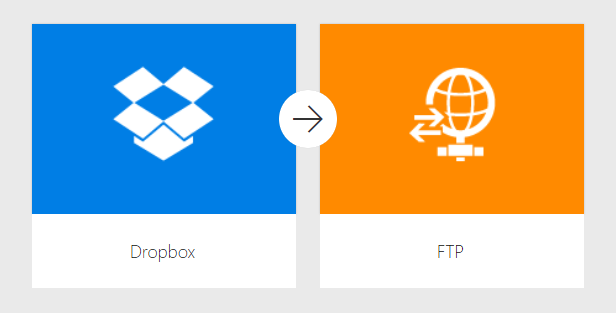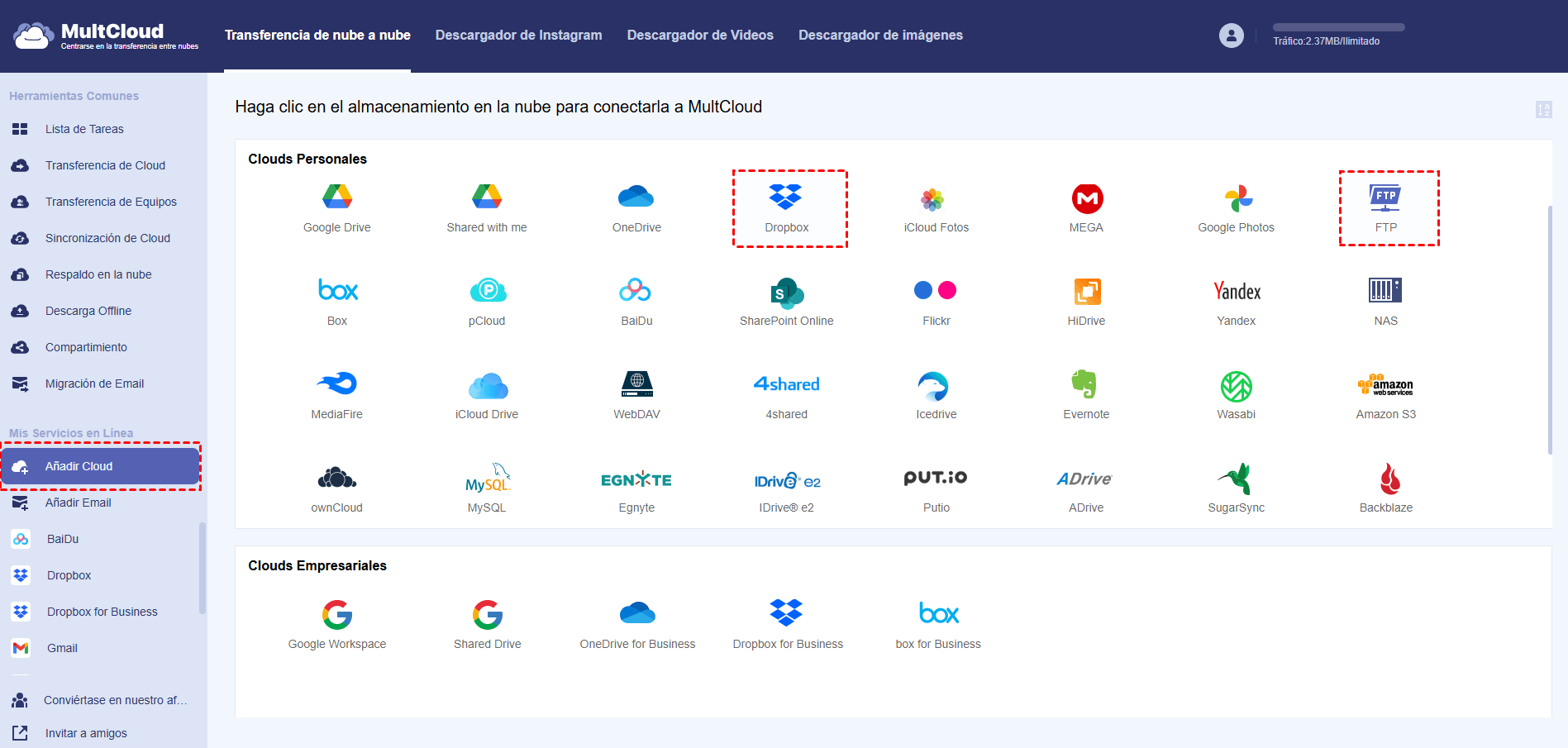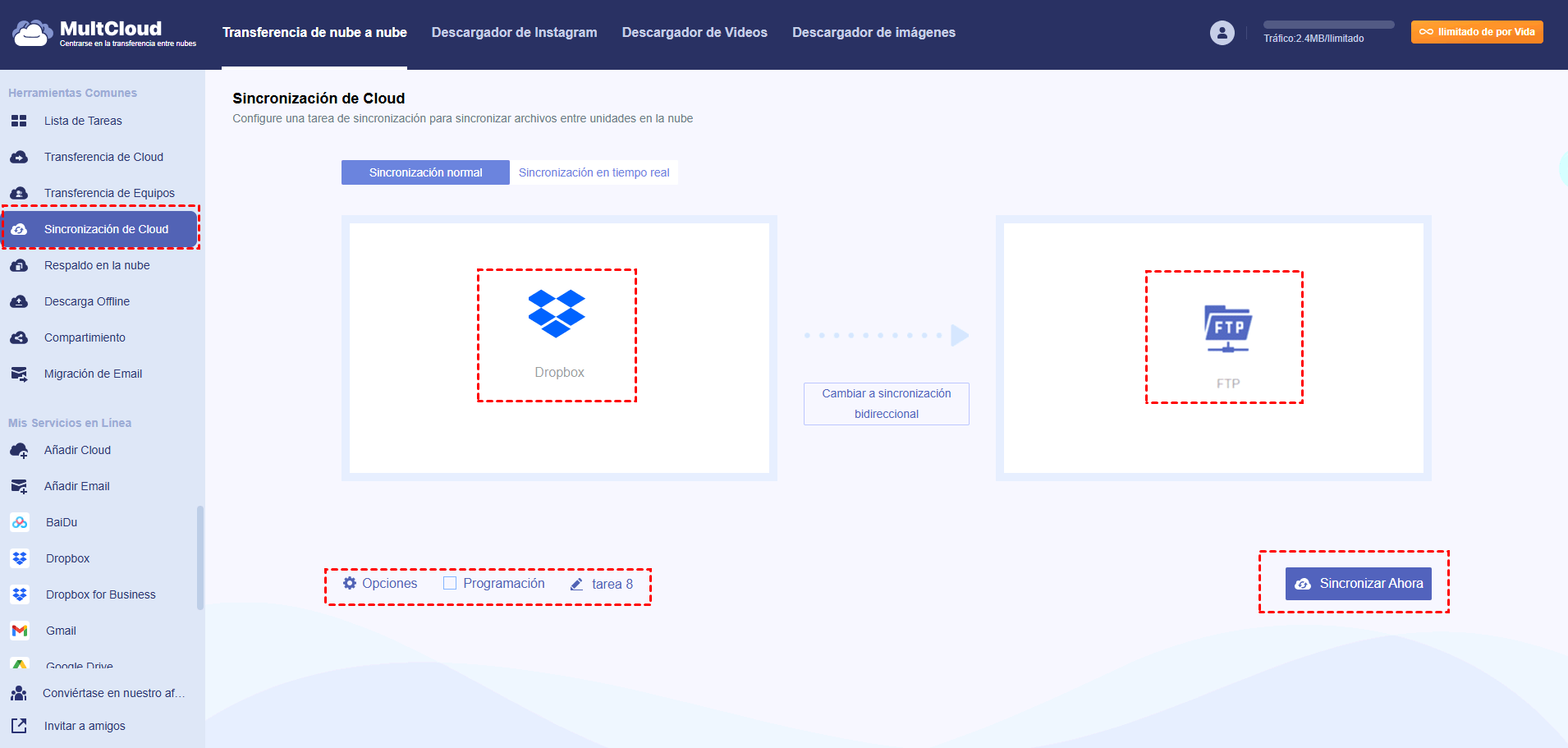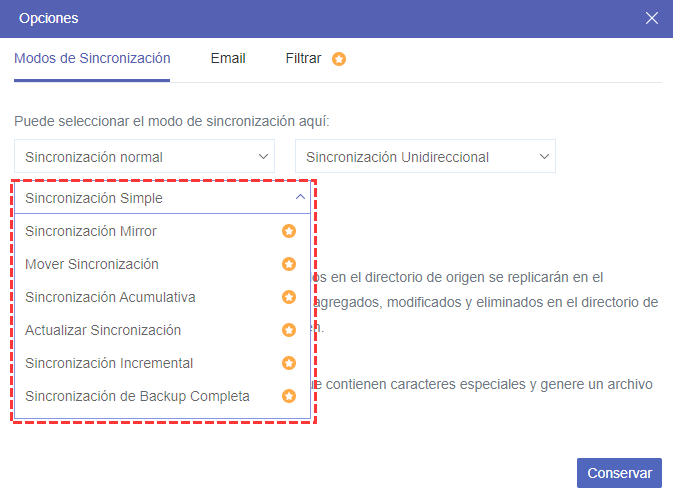¿Por Qué es Necesario Sincronizar Dropbox con FTP?
Dropbox es un servicio de almacenamiento en la nube con dos funciones principales: almacenamiento y sincronización. No solo permite almacenar archivos en la nube, sino que también sincroniza los archivos entre el ordenador y la nube. La función de sincronización de Dropbox es una de las soluciones de almacenamiento en la nube más populares.
FTP (Protocolo de transferencia de archivos) es una forma probada de compartir archivos entre ordenadores a través de una conexión de red. Los archivos compartidos se cargan en un servidor central. Los miembros del equipo pueden acceder a ellos descargándolos en sus ordenadores locales con un cliente FTP.
Si es usuario de Dropbox y de FTP, puede sincronizar Dropbox con servidores FTP para usar y compartir fácilmente los mismos archivos desde diferentes servicios en la nube sin tener que descargarlos y volverlos a subir. Esta sincronización ayuda a optimizar flujos de trabajo y es especialmente útil para integrar Dropbox con aplicaciones que solo funcionan mediante FTP.
Sin embargo, no existe una forma directa de hacerlo sin utilizar software de terceros. Por tanto, la cuestión es cómo sincronizar Dropbox con FTP de la manera más sencilla y gratuita.
La Mejor Forma de Sincronizar Dropbox con Servidor FTP
Aquí recomendamos MultCloud, un gestor profesional y gratuito basado en la web que permite integrar y administrar múltiples servicios de almacenamiento en la nube desde una sola plataforma. Con MultCloud, puedes sincronizar archivos fácilmente entre 40+ diferentes nubes, como Dropbox, Dropbox Business, FTP/SFTP, Google Drive, Google Workspace, iCloud Drive, iCloud Photos, OneDrive, MEGA, Amazon S3, Box, SharePoint, pCloud, Wasabi, Yandex, MediaFire, Flickr, entre otras.
Al igual que con cualquier tarea de sincronización en MultCloud, puedes elegir entre 10 modos de sincronización flexibles para conectar Dropbox con servidores FTP, incluyendo sincronización en tiempo real, bidireccional y más.
- Sincronización unidireccional: Los archivos añadidos, modificados o eliminados en el directorio de origen se replicarán en el directorio de destino. Sin embargo, los cambios realizados en el directorio de destino no se replicarán en el directorio de origen. Además, la sincronización unidireccional incluye los modos Sincronización simple, Sincronización en tiempo real, Sincronización Mirror, Mover Sincronización, Actualizar Sincronización, Sincronización Incremental, Sincronización Acumulativa y Sincronización de Backup Completa.
- Sincronización bidireccional: Los archivos añadidos, modificados o eliminados en el directorio de origen se replicarán en el directorio de destino. De igual manera, los archivos añadidos, modificados o eliminados en el directorio de destino se replicarán en el directorio de origen (es decir, los archivos en ambos directorios siempre serán iguales). La sincronización bidireccional incluye los modos Sincronización simple y Sincronización en tiempo real.
A continuación, le mostraremos cómo sincronizar Dropbox con FTP utilizando la función de Sincronización de Cloud de MultCloud.
Cómo Realizar la Sincronización de Dropbox a FTP con MultCloud
Sincronizar Dropbox con FTP es muy fácil. Solo hay que añadir estas cuentas de la nube a MultCloud, elegir un modo de sincronización y hacer clic en un botón para empezar a sincronizar Dropbox y FTP sin preocuparse. Sigue estos pasos para sincronizar archivos entre Dropbox y servidores FTP.
Paso 1. Regístrese en MultCloud
Crear una cuenta en MultCloud. O inicia sesión directamente con su cuenta de Google, Facebook o Apple.
Paso 2. Añadir Dropbox y FTP a MultCloud
Pulsa "Añadir Cloud" y elige Dropbox para añadirlo a MultCloud. Sigue las instrucciones para conceder acceso a MultCloud a la cuenta a la que te estás conectando. Después, añade una cuenta FTP a MultCloud del mismo modo.
Consejos:
- El sistema de autorización OAuth permite que MultCloud conecte tus cuentas en la nube sin almacenar tu nombre de usuario ni contraseña.
- Puede añadir todas sus cuentas en la nube a MultCloud de forma segura y gratuita.
Paso 3. Configurar la Tarea de Sincronización
Selecciona los archivos y carpetas de Dropbox como origen, y selecciona una ruta en el servidor FTP como destino.
Paso 4. Establecer el modo de sincronización
Haz clic en "Opciones" para elegir un modo de sincronización según sus necesidades en la ventana emergente. Después, haz clic en "Conservar" para cerrar la ventana.
Paso 5. Empezar la Sincronización de Archivos de Dropbox con el Servidor FTP
Haz clic en el botón morado "Sincronizar Ahora" en la esquina inferior derecha y MultCloud sincronizará Dropbox y FTP inmediatamente.
Consejos:
- Si desea sincronizar archivos entre Dropbox y servidor FTP de forma automática y regular, puede activar la opción de Programación, y MultCloud ejecutará la tarea según un plan diario, semanal o mensual.
- MultCloud admite la sincronización sin conexión, lo que significa que puede cerrar el sitio web o apagar la dispositivo una vez que la tarea haya comenzado, ya que se ejecutará en segundo plano.
- Puede migrar todo el contenido de Dropbox al servidor FTP marcando Dropbox como origen. Además, puede migrar ciertos tipos de archivos utilizando el Filtrar en Opciones, especificando los tipos de archivos que desea sincronizar.
- Actualizar el plan para probar todas las funciones premium, incluyendo todos modos de migración, sincronización de alta velocidad (10 hilos), mayor tráfico de datos, y mucho más.
A continuación, se presentan las características principales que ofrece MultCloud para la gestión y sincronización de archivos en la nube:

- Compartición inteligente: Permite compartir archivos en la nube mediante enlaces públicos, privados o en modo fuente.
- Transferencia con un solo clic: Facilita la transferencia, sincronización y copia de seguridad entre nubes de manera rápida.
- Archivado de correos electrónicos: Ofrece la posibilidad de proteger correos almacenándolos en otras nubes o en discos locales.
- Guardar páginas web completas en PDF/PNG: Permite conservarlas localmente o en línea.
- Carga remota: Permite guardar archivos web en la nube directamente a través de una URL.
- Seguridad: Utiliza cifrado AES de 256 bits y autorización OAuth para garantizar una protección continua.
- Sencillez: Facilita el acceso y la gestión de todas las nubes desde una única plataforma con un solo inicio de sesión.
- Compatibilidad: Es compatible con más de 30 servicios en la nube y soluciones locales.
Resumen
Siguiendo las instrucciones anteriores, es posible sincronizar Dropbox con FTP de forma sencilla, fluida y sin riesgo de pérdida de datos. Además de la función de Sincronización en la Nube para vincular Dropbox con FTP, MultCloud también permite sincronizar Dropbox con otras nubes de manera eficiente. Asimismo, con la función de Transferencia en la Nube, se pueden mover Dropbox a Google Drive u organizar otras transferencias entre nubes según sea necesario.
MultCloud Admite Nubes
-
Google Drive
-
Google Workspace
-
OneDrive
-
OneDrive for Business
-
SharePoint
-
Dropbox
-
Dropbox Business
-
MEGA
-
Google Photos
-
iCloud Photos
-
FTP
-
box
-
box for Business
-
pCloud
-
Baidu
-
Flickr
-
HiDrive
-
Yandex
-
NAS
-
WebDAV
-
MediaFire
-
iCloud Drive
-
WEB.DE
-
Evernote
-
Amazon S3
-
Wasabi
-
ownCloud
-
MySQL
-
Egnyte
-
Putio
-
ADrive
-
SugarSync
-
Backblaze
-
CloudMe
-
MyDrive
-
Cubby